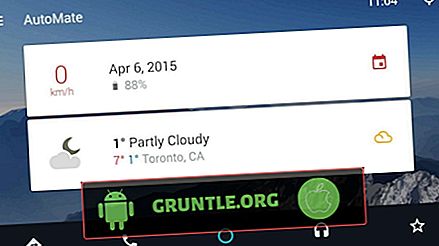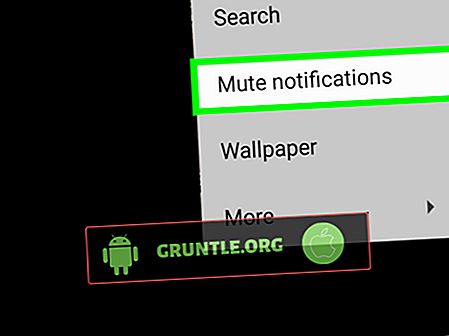Netflix เป็นบริการสตรีมมิ่งยอดนิยมที่ให้ลูกค้าเข้าถึงไลบรารีภาพยนตร์และรายการทีวีขนาดใหญ่ บริการนี้สามารถเข้าถึงได้จากเกือบทุกอุปกรณ์คอมพิวเตอร์ด้วยแอพเฉพาะสำหรับแพลตฟอร์ม Android และ iOS ในคอมพิวเตอร์สามารถเข้าถึงได้จากเบราว์เซอร์ แม้ว่านี่จะเป็นแพลตฟอร์มที่มีความเสถียร แต่ก็มีอินสแตนซ์เมื่อปัญหาบางอย่างสามารถเกิดขึ้นได้เมื่อพยายามเข้าถึง Netflix ในภาคล่าสุดของชุดการแก้ไขปัญหานี้เราจะแก้ไขปัญหารหัสข้อผิดพลาด Netflix M7121-1331-P7
หากคุณมีปัญหาใด ๆ กับคอมพิวเตอร์หรืออุปกรณ์ Android โปรดติดต่อเราโดยใช้แบบฟอร์มนี้ เรายินดีเป็นอย่างยิ่งที่จะช่วยเหลือคุณเกี่ยวกับข้อกังวลใด ๆ ที่คุณอาจมีกับอุปกรณ์ของคุณ นี่คือบริการฟรีที่เรานำเสนอโดยไม่ต้องต่อสาย อย่างไรก็ตามเราถามว่าเมื่อคุณติดต่อเราพยายามที่จะให้รายละเอียดมากที่สุดเท่าที่จะเป็นไปได้เพื่อให้สามารถทำการประเมินได้อย่างถูกต้องและสามารถแก้ไขได้อย่างถูกต้อง
วิธีการแก้ไขรหัสข้อผิดพลาด Netflix M7121-1331-P7
ก่อนที่จะทำตามขั้นตอนการแก้ไขปัญหาที่แนะนำด้านล่างนี้เป็นวิธีที่ดีที่สุดในการรีสตาร์ทคอมพิวเตอร์ก่อน การดำเนินการนี้จะรีเฟรชระบบปฏิบัติการและลบข้อมูลชั่วคราวที่เสียหายที่อาจทำให้เกิดปัญหา
รหัสข้อผิดพลาด M7121-1331-P7 มักเกิดขึ้นเมื่อพยายามเข้าถึง Netflix จากเบราว์เซอร์และเกิดจากข้อมูลแคชที่เสียหาย ด้านล่างนี้เป็นขั้นตอนการแก้ไขปัญหาที่คุณต้องทำเพื่อแก้ไขปัญหา
ใช้เบราว์เซอร์ที่รองรับ HTML5
วิธีที่ดีที่สุดคือใช้เบราว์เซอร์ยอดนิยมเช่น Chrome, Firefox, Edge และ Safari เมื่อเข้าถึง Netflix เนื่องจากรองรับอย่างเป็นทางการและเปิดใช้งาน HTML5 เบราว์เซอร์ที่เป็นที่นิยมน้อยลงอาจไม่ได้เปิดใช้งานคุณลักษณะนี้ตามค่าเริ่มต้นซึ่งอาจทำให้เกิดปัญหานี้ คุณสามารถตรวจสอบว่าเบราว์เซอร์ของคุณเปิดใช้งาน HTML5 หรือไม่โดยไปที่ไซต์ YouTube นี้ //www.youtube.com/supported_browsers
ตรวจสอบว่ารหัสข้อผิดพลาด Netflix M7121-1331-P7 ยังคงเกิดขึ้นหรือไม่
ปิดใช้งานส่วนขยาย Chrome
หากคุณใช้ Google Chrome และมีการติดตั้งและเปิดใช้งานส่วนขยายหลายรายการอาจเป็นไปได้ว่านี่คือสิ่งที่ทำให้เกิดปัญหา คุณจะต้องปิดการใช้งานส่วนขยายทั้งหมดจากนั้นตรวจสอบว่าวิธีนี้แก้ไขปัญหาได้หรือไม่
- เปิดเบราว์เซอร์ Google Chrome จากนั้นพิมพ์ที่อยู่ต่อไปนี้ในกล่องโต้ตอบ: chrome: // extensions
- สลับแต่ละส่วนขยายออก
- รีสตาร์ท Chrome
ตรวจสอบว่ารหัสข้อผิดพลาด Netflix M7121-1331-P7 ยังคงเกิดขึ้นหรือไม่
ลองอัปเดตโมดูลถอดรหัสเนื้อหา Widevine
หาก Widevine ล้าสมัยหรือเสียหายอาจเป็นไปได้ว่าปัญหานี้จะเกิดขึ้น สิ่งที่คุณต้องทำคือลองอัปเดตส่วนประกอบนี้จากนั้นตรวจสอบว่าแก้ไขปัญหาได้หรือไม่
- เปิด Google Chrome
- พิมพ์ที่อยู่ต่อไปนี้ในแถบที่อยู่แล้วกด Enter: chrome: // components /
- ไปที่ท้ายสุดของหน้าจนกว่าคุณจะพบรายการที่ชื่อว่า“ Widevine Content Dec ถอดรหัส Module” คลิกปุ่ม“ ตรวจหาการอัปเดต” ที่อยู่ด้านล่าง
- รีเฟรชหน้าของคุณ หากคุณเห็นสถานะ“ เป็นปัจจุบัน” ภายใต้ปลั๊กอินแสดงว่าปลั๊กอินนั้นได้รับการอัปเดตเรียบร้อยแล้ว
- รีสตาร์ทคอมพิวเตอร์ของคุณ
ตรวจสอบว่ารหัสข้อผิดพลาด Netflix M7121-1331-P7 ยังคงเกิดขึ้นหรือไม่
ล้างข้อมูลเบราว์เซอร์ของคุณ
มีบางครั้งที่ข้อมูลแคชที่เสียหายในเบราว์เซอร์ของคุณอาจทำให้เกิดปัญหานี้ได้ หากนี่คือสิ่งที่ทำให้เกิดปัญหาคุณจะต้องล้างข้อมูลเบราว์เซอร์ของคุณ
โครเมียม
- พิมพ์“ chrome: // settings” ในแถบที่อยู่ของ Google Chrome จากนั้นกด Enter
- นำทางไปยังด้านล่างของหน้าและคลิกที่ "ขั้นสูง"
- เมื่อคุณอยู่ที่เมนูขั้นสูงให้เลื่อนลงและเลือกล้างข้อมูลการท่องเว็บ
- ตรวจสอบให้แน่ใจว่าการตรวจสอบทั้งหมดเปิดใช้งานในป๊อปอัพใหม่และตั้งค่าช่วงเวลาเป็นตลอดเวลา คลิกล้างข้อมูลเพื่อลบข้อมูลเบราว์เซอร์ของคุณทั้งหมด
- รีสตาร์ท Chrome
Firefox
- จากเมนูประวัติเลือกล้างประวัติล่าสุด
- หากแถบเมนูถูกซ่อนกด Alt เพื่อให้มองเห็นได้
- จากช่วงเวลาเป็นล้าง: เมนูแบบเลื่อนลงเลือกช่วงที่ต้องการ เพื่อล้างแคชทั้งหมดของคุณเลือกทุกอย่าง
- ถัดจาก“ รายละเอียด” คลิกลูกศรลงเพื่อเลือกองค์ประกอบของประวัติที่จะล้าง เพื่อล้างแคชทั้งหมดของคุณเลือกรายการทั้งหมด
- คลิกล้างทันที
- ออก / ออกจากหน้าต่างเบราว์เซอร์ทั้งหมดและเปิดเบราว์เซอร์ใหม่
ขอบ
- ที่ด้านขวาบนให้คลิกไอคอน Hub (ดูเหมือนดาวที่มีเส้นแนวนอนสามเส้น)
- คลิกไอคอนประวัติ (ดูเหมือนนาฬิกา) จากนั้นเลือกล้างประวัติทั้งหมด
- เลือกประวัติการเข้าชมจากนั้นเลือกคุกกี้และบันทึกข้อมูลเว็บไซต์จากนั้นเลือกข้อมูลและไฟล์ที่แคช คลิกล้าง
- หลังจากข้อความ“ All Clear!” ปรากฏขึ้นให้ออก / ออกจากหน้าต่างเบราว์เซอร์ทั้งหมดและเปิดเบราว์เซอร์ใหม่
การแข่งรถวิบาก
- จากเมนู Safari เลือกล้างประวัติ ... หรือล้างประวัติและข้อมูลเว็บไซต์
- เลือกช่วงเวลาที่ต้องการจากนั้นคลิกล้างประวัติ
- ไปที่ Safari> ออกจาก Safari หรือกด Command-Q เพื่อออกจากเบราว์เซอร์โดยสมบูรณ์
ตรวจสอบว่ารหัสข้อผิดพลาด Netflix M7121-1331-P7 ยังคงเกิดขึ้นหรือไม่
อัปเดต / ติดตั้งเบราว์เซอร์ใหม่
หากปัญหาเกิดจากเบราว์เซอร์ที่ล้าสมัยหรือเสียหายคุณจะต้องอัปเดตหรือติดตั้งใหม่
- กด Windows + R พิมพ์“ appwiz.cpl” ในกล่องโต้ตอบแล้วกด Enter
- เมื่ออยู่ในเครื่องมือจัดการแอปพลิเคชันค้นหาเบราว์เซอร์เป้าหมายคลิกขวาแล้วเลือกถอนการติดตั้ง
- รีสตาร์ทคอมพิวเตอร์แล้วไปที่เว็บไซต์ทางการของเบราว์เซอร์ที่คุณถอนการติดตั้ง ดาวน์โหลดเวอร์ชันล่าสุดไปยังตำแหน่งที่สามารถเข้าถึงได้และติดตั้ง
ตรวจสอบว่ารหัสข้อผิดพลาด Netflix M7121-1331-P7 ยังคงเกิดขึ้นหรือไม่
ตรวจสอบสถานะเซิร์ฟเวอร์ Netflix
มีความเป็นไปได้ที่ปัญหาเกิดจากเซิร์ฟเวอร์ Netflix ออฟไลน์ คุณสามารถตรวจสอบสถานะเซิร์ฟเวอร์ได้โดยไปที่เว็บไซต์นี้ //help.netflix.com/th/is-netflix-down ถ้ามันไม่ทำงานคุณจะต้องรอจนกว่ามันจะกลับมาออนไลน์
มีส่วนร่วมกับเรา
อย่าลังเลที่จะส่งคำถามข้อเสนอแนะและปัญหาที่คุณพบขณะใช้งานโทรศัพท์ Android ของคุณ เรารองรับทุกอุปกรณ์ Android ที่มีอยู่ในตลาดวันนี้ และไม่ต้องกังวลเราจะไม่เรียกเก็บเงินจากคุณสักบาทเดียวสำหรับคำถามของคุณ ติดต่อเราโดยใช้แบบฟอร์มนี้ เราอ่านทุกข้อความที่เราได้รับ แต่ไม่สามารถรับประกันการตอบสนองอย่างรวดเร็ว หากเราสามารถช่วยคุณได้โปรดช่วยเรากระจายคำพูดโดยแบ่งปันโพสต์ของเรากับเพื่อน ๆ

![วิธีแก้ไข Samsung Galaxy S8 Plus ของคุณที่ไม่ชาร์จอีกต่อไป [คำแนะนำในการแก้ไขปัญหา]](https://cdn.gruntle.org/files/31/31-min.jpg)